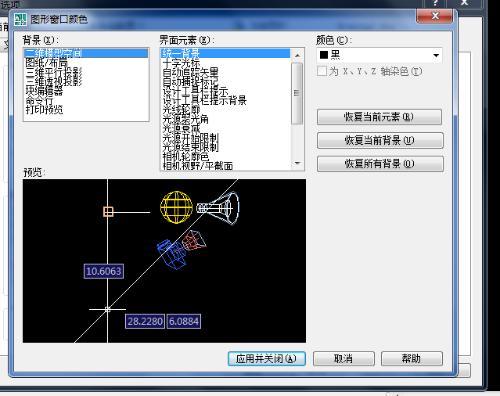在CAD软件中,“合并”指令一般被称为“Union”。通过点击“Union”按钮或者使用快捷键“Ctrl+U”来激活该指令。
当“Union”被激活后,在弹出的对话框中选择要合并的多个对象,并勾选“创建实心”选项,然后点击确定即可将多个对象合并成一个。
此外,在使用“Union”之前,我们还需要确保这些要进行合并的对象能够完全重叠。如果其中有不重合的情况,则无法准确地实现合并效果。
总之,“Union”是CAD软件中常用且功能强大的指令之一,它能够帮助我们解决许多复杂问题,并提高工作效率。
合并命令
1. join
选择源对象: 选择一条直线、多段线、圆弧、椭圆弧或样条曲线
根据选定的源对象,显示以下提示之一:
直线
选择要合并到源的直线: 选择一条或多条直线并按 enter 键
直线对象必须共线(位于同一无限长的直线上),但是它们之间可以有间隙。
多段线
选择要合并到源的对象: 选择一个或多个对象并按 enter 键
对象可以是直线、多段线或圆弧。 对象之间不能有间隙,并且必须位于与 ucs 的 xy 平面平行的同一平面上。
圆弧
选择圆弧,以合并到源或进行 [闭合(l)]: 选择一个或多个圆弧并按 enter 键,或输入 l
圆弧对象必须位于同一假想的圆上,但是它们之间可以有间隙。 “闭合”选项可将源圆弧转换成圆。
注意 合并两条或多条圆弧时,将从源对象开始按逆时针方向合并圆弧。
椭圆弧
选择椭圆弧,以合并到源或进行 [闭合(l)]: 选择一个或多个椭圆弧并按 enter 键,或输入 l
椭圆弧必须位于同一椭圆上,但是它们之间可以有间隙。 “闭合”选项可将源椭圆弧闭合成完整的椭圆。
注意 合并两条或多条椭圆弧时,将从源对象开始按逆时针方向合并椭圆弧。
样条曲线
选择要合并到源的样条曲线: 选择一条或多条样条曲线并按 enter 键
样条曲线对象必须位于同一平面内,并且必须首尾相邻(端点到端点放置)。
2.pe
选择多段线或 [多选(m)]: 使用对象选择方法或输入 m
其余提示取决于是选择了二维多段线、三维多段线还是三维多边形网格。
如果选定对象是直线或圆弧,则显示以下提示:
选定的对象不是多段线。
是否将其转换为多段线? <y>: 输入 y 或 n,或者按 enter 键
如欲合并一条直线和圆弧,操作如下:
命令: pe
pedit 选择多段线或 [多条(m)]: m
选择对象: 选择好直线和圆弧按回车键或右键
是否将直线和圆弧转换为多段线?[是(y)/否(n)]? <y>
输入选项
[闭合(c)/打开(o)/合并(j)/宽度(w)/拟合(f)/样条曲线(s)/非曲线化(d)/线型生成(l)/放
弃(u)]: j
合并类型 = 延伸
输入模糊距离或 [合并类型(j)] <0.00>:
多段线已增加 1 条线段
输入选项
[闭合(c)/打开(o)/合并(j)/宽度(w)/拟合(f)/样条曲线(s)/非曲线化(d)/线型生成(l)/放
弃(u)]: l
输入多段线线型生成选项 [开(on)/关(off)]on
输入选项
[闭合(c)/打开(o)/合并(j)/宽度(w)/拟合(f)/样条曲线(s)/非曲线化(d)/线型生成(l)/放
弃(u)]: *取消*
3.bo(boundary)从封闭区域创建面域或多段线